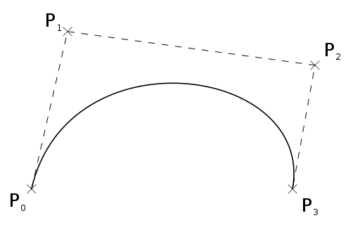A pembaca layar adalah alat aksesibilitas penting bagi orang-orang yang tidak memiliki atau memiliki penglihatan terbatas. Penyandang tunanetra atau mereka yang memiliki gangguan penglihatan dapat menggunakan pembaca layar untuk menavigasi komputer. Pembaca layar akan membaca konten di layar dan menjelaskan kepada pengguna apa yang ada di halaman. Pembaca layar memungkinkan orang menggunakan komputer untuk tugas sehari-hari.
Ada banyak perangkat lunak pembaca layar yang tersedia untuk orang-orang melalui sistem operasi mereka atau melalui proyek sumber terbuka.
A Penelitian 2021 oleh WebAim menemukan bahwa dari 1568 responden, lebih dari 53.7 persen orang yang disurvei menggunakan JAWS di Windows, lebih dari 30.7 persen orang menggunakan NVDA di Windows, dan sedikit di atas 6.5 persen orang menggunakan VoiceOver di macOS.
JAWS dan NVDA untuk Windows dan VoiceOver untuk macOS adalah pembaca layar paling populer yang digunakan orang.
Pertama, saya harus mengklarifikasi bahwa artikel ini akan ditulis dari sudut pandang saya. Sebagai latar belakang, saya telah menjadi pengembang front-end di sebuah organisasi nirlaba untuk orang-orang dengan perbedaan belajar selama lebih dari tiga tahun. Saya, bersama rekan-rekan saya, berusaha membuat proyek kami lebih mudah diakses setiap hari. Saya tidak tunanetra dan tidak menggunakan alat ini secara teratur. Untuk bekerja, saya memiliki mesin Mac dan menguji aksesibilitas menggunakan VoiceOver.
Inilah metodologi pengujian yang saya rencanakan:
- Navigasikan halaman dengan judul, hingga bagian “Accessibility APIs”.
- Di bagian "API Aksesibilitas", baca konten dan daftar tidak berurutan di dalamnya.
TABuntuk mendengar item yang dapat difokuskan dalam daftar tidak berurutan.- Lompat ke bidang Pencarian.
TABuntuk mendengar beberapa item di bagian navigasi
Untuk menemukan persamaan dan perbedaan di antara mereka, saya memutuskan untuk menguji serangkaian langkah dengan setiap pembaca layar di a Halaman Wikipedia tentang pembaca layar. Saya akan menjelajahi web dengan Chrome untuk pengujian saya. Menguji semua pembaca layar pada halaman dan browser yang sama akan mengurangi jumlah variabel dan menjaga konsistensi pengujian.
MULUT
MULUT adalah akronim untuk Akses Pekerjaan Dengan Ucapan dan merupakan pembaca layar yang paling banyak digunakan di dunia. Ini hanya tersedia di Windows. Bergantung pada paket dan fiturnya, JAWS dapat dibeli di mana saja mulai dari $90 lisensi tahunan hingga $1605 untuk lisensi abadi.
JAWS memiliki perintah keyboard yang telah ditentukan sebelumnya untuk menavigasi web. Daftar lengkap perintah keyboard dapat ditemukan di Situs web mereka.
Demonstrasi
Di awal demo, saya mengklik H tombol pada keyboard saya untuk pergi ke judul berikutnya. JAWS bergerak ke bawah halaman, membacakan saya judul beserta levelnya.
Nanti di video saya klik nomor 2 dan nomor 3 pada keyboard saya agar JAWS membaca Heading Levels 2s kemudian Heading Levels 3s. Ini adalah fitur hebat karena kita dapat menurunkan halaman dan bagian berdasarkan tingkat judul dan mendapatkan pemahaman yang lebih baik tentang tata letak halaman.
Ketika saya mencapai bagian "API yang Dapat Diakses", saya menekan tombol DOWN ARROW kunci sampai item ketiga dalam daftar tidak berurutan.
Kemudian di demo, saya mengklik TAB kunci bagi JAWS untuk membacakan kepada saya item yang dapat difokuskan berikutnya pada halaman, yang ada di dalam daftar ini. saya klik TAB sampai saya mencapai elemen yang dapat difokuskan di bagian lain.
Lalu saya tekan F kunci untuk fokus pada bidang pencarian, yang dibacakan JAWS kepada saya.
Lalu saya klik TAB dan JAWS berfokus pada elemen navigasi yang ada di sisi halaman.
Pro kontra
Pro:
- JAWS lebih dapat disesuaikan daripada pembaca layar lainnya.
- Ada lebih banyak opsi untuk menavigasi halaman.
- JAWS adalah standar industri.
- Banyak digunakan, yang berarti ada banyak dukungan dari pengguna ke pengguna.
Cons:
- JAWS lebih rumit untuk digunakan daripada NVDA atau VoiceOver.
- Beberapa perintah tidak intuitif.
- Ada lebih banyak perintah untuk dipelajari pengguna.
- Lebih banyak kurva belajar bagi pengguna.
- JAWS juga tidak tersedia di Mac, yang membatasi penggunanya.
- Biaya di mana saja antara $90 – $1605 untuk pengguna.
- JAWS memiliki perintah kunci yang berbeda untuk desktop dan laptop yang dapat mempersulit pengguna untuk mentransfer pengetahuan dan dapat menyebabkan kebingungan.
NVDA
NVDA, atau Akses Digital NonVisual, hanya tersedia di Windows. Pengguna perlu mengunduh perangkat lunak dari situs web NVDA, Akses NVA. Perangkat lunak ini gratis untuk diunduh tetapi belum diinstal pada mesin Windows. NVDA adalah pembaca layar terpopuler kedua di dunia menurut survei WebAim tahun 2021.
Seperti pembaca layar lainnya, NVDA telah menetapkan perintah keyboard untuk menavigasi web. Perintah keyboard lengkap NVDA dapat ditemukan di Situs web mereka.
Demonstrasi
Dalam demo saya mengklik H pada keyboard untuk pergi ke heading berikutnya. Pertama, NVDA membacakan saya Heading Level 1, yaitu "Pembaca layar". Kemudian NVDA membaca Heading Level 2s dan 3s.
Ketika saya mencapai "Referensi" saya mulai mengklik TAB pada keyboard saya untuk NVDA untuk fokus pada item yang dapat difokuskan berikutnya.
Setelah fokus pada beberapa item dalam daftar, saya mengklik ENTER dan pergi ke halaman New York Times.
Pro kontra
Pro:
- Secara keseluruhan, saya menemukan NVDA mampu memberi saya informasi di layar.
- Perintah keyboard out-of-the-box mudah digunakan dan mudah dipelajari.
- NVDA bersifat open source, artinya komunitas dapat memperbarui dan memperbaiki.
- NVDA gratis, yang menjadikannya pilihan yang terjangkau bagi pengguna Windows.
Cons:
- NVDA tidak tersedia di Mac, yang membatasi penggunanya.
VoiceOver
VoiceOver adalah pembaca layar yang digunakan di Mac. VoiceOver hanya tersedia di Mac tidak tersedia di Windows. VoiceOver gratis dan sudah diinstal di komputer, yang menghilangkan hambatan karena ini adalah bagian dari pengaturan komputer dan pengguna tidak perlu mengunduh atau membeli perangkat lunak tambahan apa pun.
VoiceOver telah menetapkan perintah papan ketik untuk menavigasi web. Perintah keyboard lengkap VoiceOver dapat ditemukan di Situs web mereka.
Demonstrasi
Dalam demo, saya berada di halaman Wikipedia dan saya mengklik Perintah VoiceOver (yaitu Control+Option) bersama Command+H untuk menavigasi melalui judul. VoiceOver membacakan judul secara berurutan, mulai dari Judul Level 1, “Pembaca Layar”, hingga Judul Level 2, “Isi”, hingga Judul Level 3, dan seterusnya.
Ketika saya mencapai bagian "API Aksesibilitas", saya mengklik Perintah VoiceOver plus RIGHT ARROW, untuk memberi tahu VoiceOver bahwa saya ingin itu membaca bagian ini. Nanti saya klik Perintah VoiceOver plus RIGHT ARROW di keyboard saya, untuk menavigasi bagian.
Ketika saya masuk ke item ketiga pada daftar tidak berurutan, saya menekan TAB pada keyboard saya untuk fokus pada elemen fokus berikutnya.
aku menekan TAB beberapa kali, lalu saya tekan VoiceOver Command plus U, untuk membuka Menu Kontrol Formulir. Di menu, saya tekan DOWN ARROW sampai saya mendengar opsi "Cari Wikipedia". Ketika saya mendengarnya, saya mengklik ENTER dan pembaca layar berfokus pada bidang formulir. Di bidang formulir, saya tekan TAB untuk menavigasi ke bagian navigasi.
Pro kontra
Pro:
- VoiceOver mudah digunakan dan dipelajari.
- Perintah VoiceOver bersifat intuitif.
- Alat gratis yang terpasang di setiap perangkat macOS.
Cons:
- VoiceOver juga tidak tersedia di Windows, yang membatasi penggunanya.
- VoiceOver bukan app dan hanya dapat diperbarui saat Apple merilis pembaruan macOS.
Pengambilan Kunci
Pembaca layar adalah alat aksesibilitas penting bagi orang-orang yang tidak memiliki atau memiliki penglihatan terbatas. Pembaca layar memungkinkan orang menggunakan komputer untuk tugas sehari-hari.
Ada banyak perangkat lunak pembaca layar yang tersedia. Dalam artikel ini saya membandingkan JAWS, NVDA, dan VoiceOver.
Berikut adalah ikhtisar bagan perbandingan dari tiga pembaca layar:
| MULUT | NVDA | VoiceOver | |
| Sistem operasi | Windows | Windows | MacOS |
| Harga | $ 90 - $ 1695 | Gratis | Gratis |
| # pengguna | 30% | 50% | 6% |
| Kemudahan penggunaan | Sulit | Mudah | Mudah |
Saya menemukan bahwa untuk pengujian pembaca layar dasar, sebagian besar pembaca layar mengikuti pola penekanan tombol yang serupa dan pengetahuan dari satu pembaca layar dapat digunakan untuk yang lain.
Semua pembaca layar memiliki pro dan kontra. Pada akhirnya, terserah preferensi pengguna dan juga sistem operasi yang mereka gunakan untuk menentukan perangkat lunak pembaca layar mana yang terbaik untuk mereka.
Sebelumnya: “Tweak Kecil yang Dapat Membuat Dampak Besar pada Aksesibilitas Situs Web Anda” (2018), dan “Mengapa, Bagaimana, dan Kapan Menggunakan HTML Semantik dan ARIA"(2019),"15 Hal untuk Meningkatkan Aksesibilitas Situs Web Anda"(2020),"5 Aksesibilitas Quick Wins yang Dapat Anda Terapkan Hari Ini"(2022).